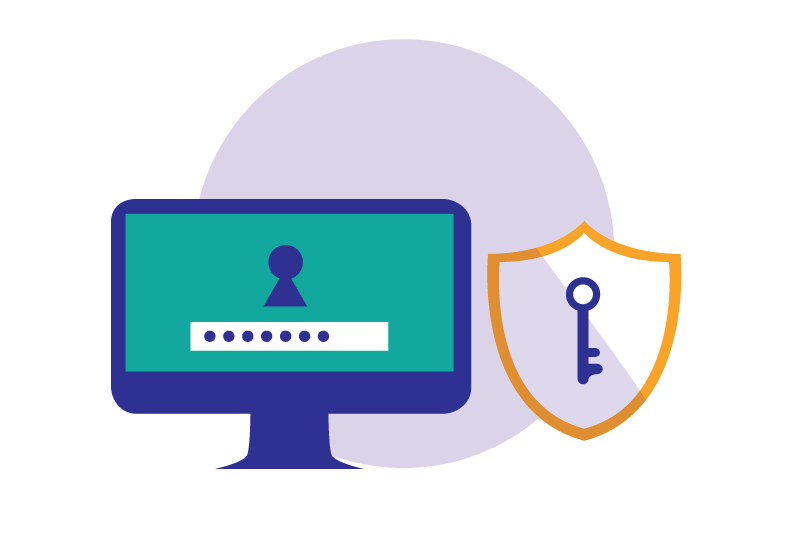
تغییر پسورد وردپرس از طریق phpmyadmin کار بسیار سادهای است. اگر نمیتوانید پسورد خودتان را از طریق پنل وردپرس تغییر دهید نگران نباشید. این کار مستقیما از طریق پایگاه داده امکانپذیر است. در این مقاله قصد داریم به طور کامل در رابطه با نحوه انجام این کار صحبت کنیم پس با ما همراه باشید.
چه زمانی احتیاج است که پسورد وردپرس خودتان را تغییر دهیم؟
در حالتهای مختلفی ممکن است این مسئله اتفاق بیافتد. به عنوان مثال امکان ورود به پنل شما وجود ندارد. یا ممکن است یک اکانت دسترسی نامتعارفی را داشته باشد و رمز وردپرس شما را تغییر دهد. همچنین ممکن است به هر دلیل امکان ورود شما به وردپرس امکانپذیر نباشد. در چنین حالتهایی نیاز است که شما از طریق پایگاه داده خود وردپرس اقدام به تغییر رمز وردپرس خودتان کنید.
برای حل چنین مشکلاتی در ادامه به طور کامل به نحوه تغییر پسورد وردپرس از طریق phpmyadmin خواهیم.
پیشنهادی: phpmyadmin چیست؟ آشنایی با ویژگیها و کاربردهای آن در فضای وب
مراحل کلی تغییر پسورد وردپرس از طریق phpmyadmin
اولین قدم برای این که بتوانید رمز عبور یا همان پسورد خودتان را از phpmyadmin دریافت کنید ورود به پنل مدیریت هاست خودتان است. تنظیمات این پنل وابسته به نوع هاستی است که شما از آن استفاده میکنید. در این آموزش ما از Cpanel استفاده کردهایم. در صفحه باز شده بر روی phpmyadmin کلیک کنید.
با انجام این کار phpmyadmin راهاندازی میشود. در این بخش شما باید نام پایگاه داده مورد نظر خودتان را انتخاب کنید.
حال لیست جداول پایگاه داده وبسایت خودتان را مشاهده خواهید کرد. در این بخش میتوانید به اطلاعات مختلفی دسترسی داشته باشید. در این جدول wp_users را جستجو کنید. سپس بر روی دکمه browse کلیک کنید.
نکته: مسئلهای که باید به آن توجه داشته باشید این است که ممکن است پیشوند جداول پایگاه داده شما wp نباشد. در چنین حالتی شکل ظاهری users بسیار متفاوت خواهد بود.
اکنون میتوانید لیستی از کاربران وبسایت خودتان را مشاهده کنید. کاربر مورد نظر که قصد تغییر نام کاربریاش را دارید را انتخاب کنید. سپس بر روی دکمه edit کلیک کنید.
در این مرحله PhpMyAdmin فرمی را با تمام فیلدهای اطلاعات کاربر به شما نشان میدهد.
شما باید مقدار موجود در قسمت user_pass را حذف کرده و رمز عبور جدید خود را جایگزین آن کنید. در زیر ستون تابع، MD5 را از منوی کشویی انتخاب کنید و سپس بر روی دکمه Go در پایین فرم کلیک کنید.
رمز عبور با استفاده از هش MD5 رمزگذاری خواهد شد و سپس در پایگاه داده ثبت میشود. خوب رمز وردپرس با موفقیت تغییر کرد.
چرا از MD5 استفاده کردیم؟
ممکن است برخی از شما تعجب کنید که چرا ما هش MD5 را برای رمزگذاری رمز عبور انتخاب کردیم. وردپرس قبلاً از هش MD5 برای رمزگذاری رمزهای عبور استفاده میکرد، اما از زمان وردپرس 2.5 از فناوریهای رمزگذاری قوی تری استفاده میکند.
در حال حاضر زمانی که شما رمزنگاری پسورد خودتان را از نوع MD5 انتخاب میکنید وردپرس به صورت خودکار آن را تغییر میدهد.
در صورتی که رمز وردپرس خود را فراموش کردیم چکار باید بکنیم؟
حتما نیاز نیاز نیست که برای تغییر پسورد وردپرس از طریق phpmyadmin اقدام کنید. راهحلهای بهتر و سادهتری هم وجود دارد. به عنوان مثال میتوانید در صفحه ورود در ودرپرس بر روی گزینه رمز عبورتان را فراموش کردهاید کلیک کنید.
پیشنهادی: آموزش روشهای افزایش امنیت پنل مدیریت سایت وردپرسی
در صفحه جدید فیلد را با مقدار ایمیل خودتان پر کنید. دقت داشته باشید که این ایمیل باید همانی باشد که در هنگام ثبتنام وارد کردید. توجه به این نکته بسیار مهم است. بعد از کلیک کردن بر روی دکمه ارسال یک ایمیل برای شما ارسال میشود که میتوانید از طریق آن اقدام به تغییر رمز عبور کنید.
همچنین کاربر با نقش مدیر کل نیز میتواند اقدام به رمز عبور دیگر کاربران کند. در چنین حالتی در صورت فراموشی رمز عبور یا هر مشکل دیگری میتوان با اطلاع دادن به مدیرکل اقدام به تغییر رمز عبور کرد.
سخن آخر
در این مقاله سعی شد به طور کلی به نحوه تغییر پسورد وردپرس از طریق phpmyadmin پرداخته شود. از آنجایی که این کار بسیار ساده است در شرایط ضروری میتوان به راحتی از آن استفاده کرد. به عنوان مثال زمانی که یک کاربر از حساب کاربری دیگری دسترسی پیدا کرده است یا به هر دلیل دیگری تصمیم به تغییر رمز عبور از طریق پنل وردپرس ندارید میتوانید از این روش استفاده کنید.
در صورتی که از مطالعه این مقاله لذت بردید در بخش نظرات انتقادها و پیشنهادهای خودتان را با ما در میان بگذارید. شاد و موفق و پیروز باشید.


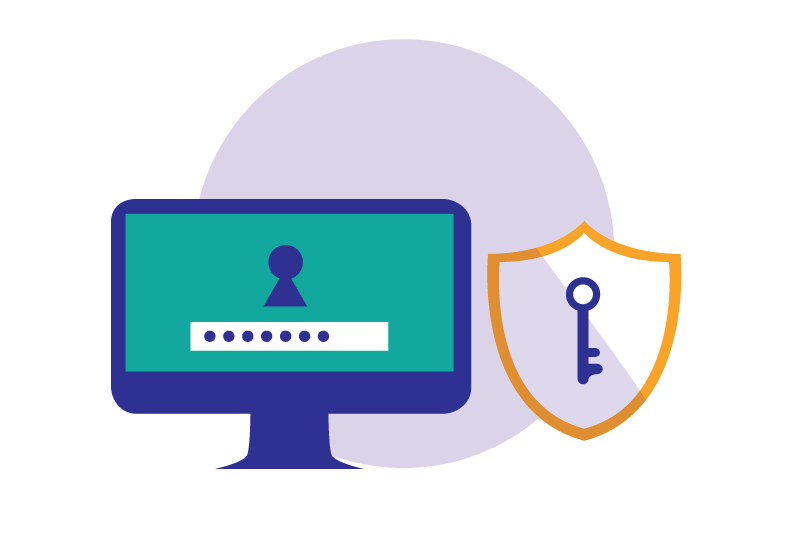
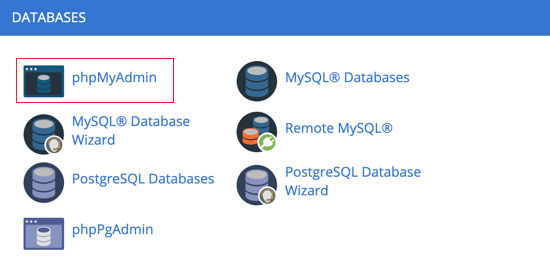
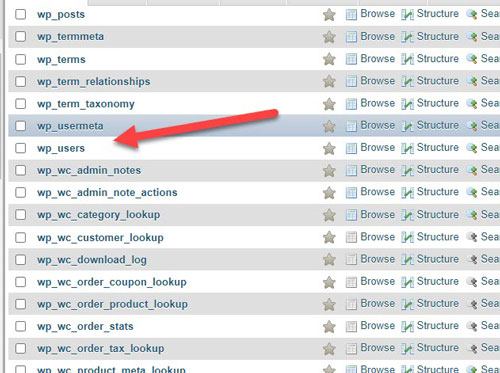
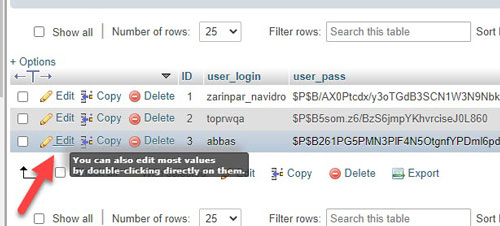
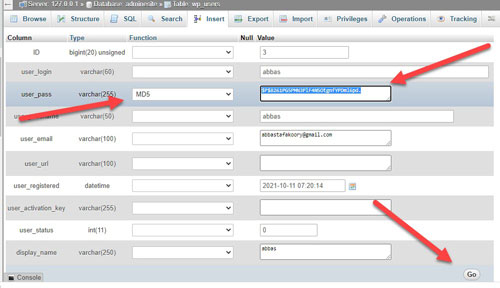


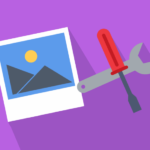

دیدگاهتان را بنویسید
برای نوشتن دیدگاه باید وارد بشوید.